iPadまたはAppleWatchで、次のように求められる場合があります (null)とデータを共有する Siri経由でショートカットをトリガーするとき。 ユーザーは、iPadOS15とwatchOS8.0をそれぞれインストールした後、これらの通知がポップアップし始めたことに気づきました。 これらのアラートは、特にこの追加の手順をこれまでに見たことがない場合は、非常に混乱する可能性があります。 問題は、[許可]をタップしないとショートカットを起動できないことです。
コンテンツ
-
iPadまたはAppleWatchからデータの共有を求められた場合の対処方法(Null)
- 新しいショートカットを作成する
- 最新のアップデートを入手する
- Homekitプライバシートグルを無効にする
- Chromeショートカットの修正
- 結論
- 関連記事:
iPadまたはAppleWatchからデータの共有を求められた場合の対処方法(Null)
新しいショートカットを作成する
簡単な回避策として、問題のあるショートカットを削除して、デバイスを再起動してみてください。 新しいショートカットを作成し、同じアラートが引き続き表示されるかどうかを確認します。 ショートカット自体に何か問題があるのかもしれません。
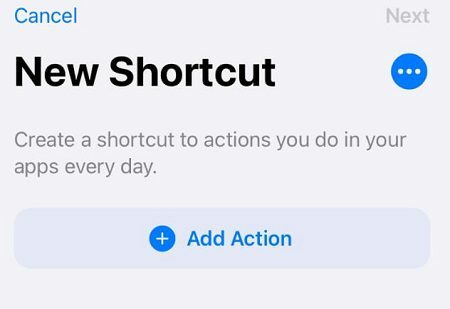
ポップアップが続く場合は、iPhoneで、元のショートカットを実行する新しいショートカットを作成します。 まず、元のショートカットのSiriプロンプトを読み取れないものに変更する必要があります。 子音だけを使用して作業を完了します。 たとえば、「ライトをオフにする」は「wsdfg」になり、プロンプトは「Hey Siri、wsdfg」になります。
次に、元のショートカットの名前を同じに変更します(wsdfg)。 その後、名前を変更した元のショートカットを実行する新しいショートカットを作成します。 つまり、「wsdfg」を実行するように新しいショートカットを設定します。
秘訣は、元のショートカットによってトリガーされたアクションにちなんで新しいショートカットに名前を付けることです。 上記の例のように、新しいショートカットに「ライトをオフにする」という名前を付けます。
この方法を機能させるには、新しいショートカットのSiriプロンプトで同じ名前を使用する必要があります。 この例では、新しいショートカットプロンプトに「HeySiri、ライトをオフにして」と表示されます。 新しい設定を保存した後、変更がすべてのデバイス間で同期されるまで2分間待ちます。 結果を確認してください。
最新のアップデートを入手する
この不具合は実際には更新関連の問題のようです。 古いバージョンのソフトウェアを実行している場合は、アップデートを確認し、最新のiPadOSとwatchOSのアップデートをインストールしてください。 一部のiPadユーザーは iPadOS15.1以降 問題を解決しました。 残念ながら、Apple Watchユーザーは、最新のwatchOSリリースをインストールした後も同じアラートを受け取ります。
Homekitプライバシートグルを無効にする
に移動 設定、 選択する プライバシー 次にタップします ホームキット. ホームデータへのアクセスをリクエストしたアプリのトグルを無効にします。 または、最初にポップアップが表示されたショートカットのトグルのみをオフにすることもできます。 改善に気づいたかどうかを確認します。 eWeLink、Mi Home、Smart Life、またはTuya Smartをインストールした場合は、これらのアプリから始めてください。
これを行うと、ポップアップが1回だけ表示されます。 「許可」をタップすると、表示されなくなります。 最初のショートカットプロンプトを許可した後、トグルを再度有効にできます。
Chromeショートカットの修正
Chromeショートカットの起動時にこれらのアラートが表示される場合は、デフォルトのブラウザをChromeに設定してから、Chromeの[URLを開く]コマンドの代わりにSafariの[URLを開く]コマンドを使用してください。 デバイスは、迷惑な「データの共有を許可する(null)」アラートを表示せずにChromeでリンクを開く必要があります。
何も機能しない場合は、Appleサポートに連絡してさらにサポートを受けてください。
結論
iPadまたはAppleWatchのショートカットで「データの共有を許可する(null)」というメッセージが表示された場合は、元のショートカットを実行する新しいショートカットを作成します。 次に、最新のiPadOSとwatchOSのアップデートをデバイスにインストールします。 アラートが続く場合は、アプリのショートカットのHomekitプライバシートグルをすべて無効にします。
問題を解決できましたか? 以下のコメントでお知らせください。 どの方法が効果的かを知りたいと思っています。